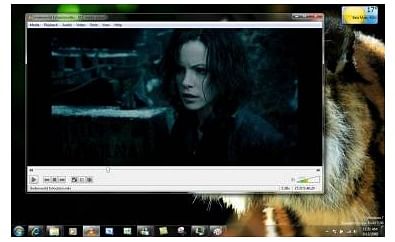TechDaily.id – Sudah bukan rahasia lagi jika VLC Media Player dapat digunakan untuk mengedit video. Jika tidak tahu, coba cara memotong video di VLC Media Player berikut ini.
VLC Media Player tidak hanya dapat melakukan streaming video dari sumber yang berbeda, tetapi juga dapat digunakan sebagai perangkat lunak pengeditan video, sebagaimana dikutip dari Android Authority.
Kamu dapat memotong atau trim file video apa pun di VLC untuk membuat klip yang lebih pendek dengan memilih titik awal dan akhir saat merekam. Berikut cara menyimpan segmen favorit kamu untuk dibagikan dengan teman dan keluarga melalui media yang berbeda.
Cara Memotong Video di VLC Media Player
1. Dari VLC home screen, navigasi ke View dari menu bar dan select Advanced Control
2. Kamu akan melihat tombol recording muncul di atas normal player control
3. Putar video atau gulir ke titik awal dari tempat kamu ingin VLC dipangkas
4. Klik tombol merah bulat di titik awal atau tekan Shift + R untuk mulai merekam
5. Putar video atau maju satu frame pada satu waktu menggunakan tombol Frame by Frame untuk akurasi lebih
Setelah mencapai titik akhir, tekan tombol rekam atau tekan Shift + R lagi untuk berhenti merekam. VLC akan menyimpan video kamu yang telah dipangkas di folder “Video Saya” di Windows.
Kamu dapat menemukannya di bawah folder C:\Users\Username\Videos. Untuk macOS lainnya, kunjungi dokumen atau folder pengguna dan temukan folder video default.